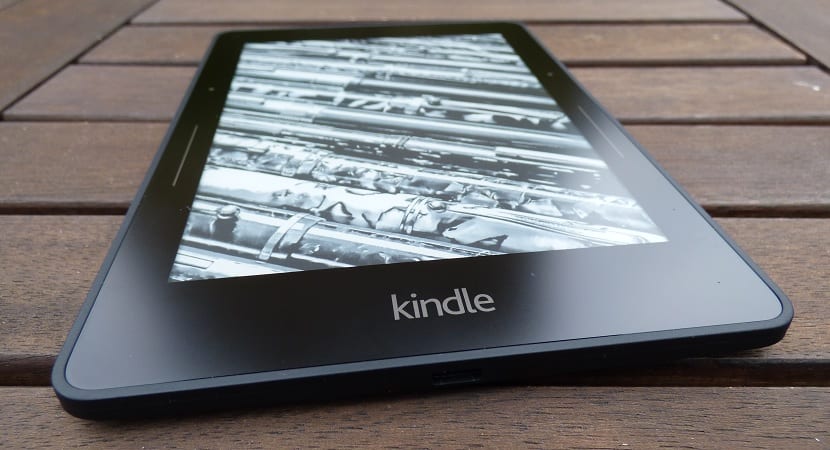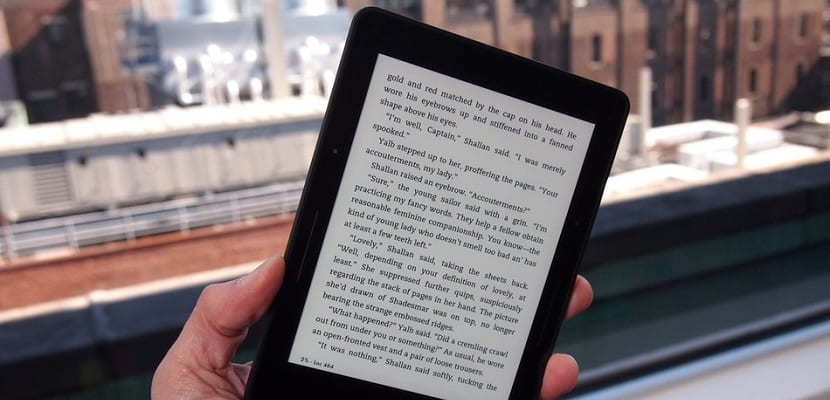Hari ini Amazon Kindle Mereka hampir pasti adalah eReader atau buku elektronik paling populer di pasaran, berkat desainnya yang semakin rumit, karakteristik dan spesifikasinya, tetapi yang terpenting dan dalam banyak kasus berkat harganya. Saat ini di pasaran terdapat banyak perangkat keluarga yang tersedia, tersedia untuk hampir semua pengguna dan dengan berbagai macam fungsi dan spesifikasi yang dapat Anda pilih sesuai dengan kenyamanan Anda.
Jika Anda memiliki Kindle Oasis, Kindle Voyage, Kindle Paperwhite, Kindle dasar atau bahkan salah satu Kindle lain yang telah diluncurkan Amazon di pasar sepanjang sejarahnya, hari ini kami akan menunjukkan kepada Anda 5 trik menarik untuk memaksimalkan Kindle Anda dari Amazon, dan Anda juga dapat memanfaatkannya dengan baik, tidak hanya untuk membaca berbagai buku digital.
Kirim halaman web apa pun ke Kindle Anda
Sejak saya membeli perangkat Kindle saya beberapa tahun yang lalu, salah satu opsi yang paling saya sukai adalah bisa kirim halaman web apa pun ke perangkat Amazon saya, dari ponsel cerdas saya atau bahkan dari komputer saya, untuk dibaca nanti.
Pada banyak kesempatan sepanjang hari saya mengirim artikel yang menarik untuk saya baca ketika saya berbaring di sofa setiap malam dan di mana saya dapat membaca dengan nyaman tanpa meninggalkan mata saya, dan yang terpenting dengan ketenangan.
Untuk dapat menggunakan trik ini, Anda hanya perlu menginstal ekstensi Kirim ke Kindle di browser Google Chrome Anda. Tentu saja, untuk dapat membaca artikel yang dikirim ke Kindle Anda, Anda harus menghubungkannya ke jaringan jaringan dan menyinkronkannya agar menerima berita setiap hari.
Unduh - Kirim ke Kindle
Kirim buku digital ke Kindle Anda melalui email
Amazon Kindle adalah salah satu dari sedikit perangkat di pasaran yang tidak menggunakan format epub untuk buku digital, memilih sejak jaman dahulu untuk AZQ. Hal ini menyebabkan ketidaknyamanan karena harus mengonversi eBuku dalam banyak kesempatan agar dapat menikmatinya di perangkat kami dari perusahaan yang dipimpin oleh Jeff Bezos.
Untuk melakukannya, ada banyak opsi seperti Calibre, tetapi juga kemungkinan mengirim buku atau dokumen apa pun melalui email kami sendiri, menerimanya sudah dikonversi ke format yang kompatibel dengan Kindle kami. Jika Anda ingin melakukan trik ini, Anda hanya perlu melampirkannya dan mengirimkannya ke alamat email yang telah ditetapkan masing-masing Kindle dan dapat Anda temukan di informasi perangkat Anda atau dari situs web Amazon, dari mana Anda dapat mengelola perangkat.
Pinjamkan buku digital kepada siapa pun yang Anda inginkan
Jika Anda berpikir bahwa karena Anda memiliki Kindle, Anda tidak akan dapat meninggalkan eBook Anda kepada teman atau anggota keluarga mana pun, jenis yang tidak mengembalikan buku atau mengembalikannya kepada Anda bertahun-tahun setelah Anda meminjamkan mereka, Anda sangat salah. Dan apakah itu dari e-book Amazon mana pun kami dapat meminjamkan buku digital kepada teman atau anggota keluarga, tanpa masalah, meskipun itu tidak semudah membuat buku dalam bentuk fisik.
Untuk meminjamkan buku, buku tersebut harus disertakan dalam daftar yang Amazon sediakan untuk semua pengguna dan termasuk dalam layanan «Meminjamkan Diaktifkan». Buku apa pun yang memiliki pesan ini dapat dipinjamkan selama dua minggu dan sepenuhnya gratis. Pinjaman dibuat dari halaman Kelola Amazon Kindle Anda, di mana Anda hanya perlu menunjukkan buku mana yang ingin Anda pinjamkan dan kepada siapa Anda ingin meninggalkannya selama beberapa minggu.
Amazon telah mengumumkan bahwa mereka sedang mengerjakan membuat semua buku digitalnya dipinjamkan kepada teman atau anggota keluarga mana pun, meskipun saat ini tampaknya masih ada waktu lama untuk itu terjadi, setidaknya secara legal.
Ambil tangkapan layar di Kindle Anda
Salah satu trik paling menarik yang kami miliki di Kindle kami, dan banyak pengguna tidak menyadarinya, adalah dapat mengambil tangkapan layar yang memungkinkan kami, misalnya, untuk menyimpan halaman tertentu dari sebuah buku yang sedang kami baca selama-lamanya.
Bergantung pada versi Kindle yang kami miliki, tangkapan layar dibuat dengan satu atau lain cara. Dalam bentuk ringkasan di bawah ini kami tunjukkan kepada Anda cara mengambil tangkapan layar pada berbagai versi Amazon eReader;
- Kindle asli, Kindle 2, Kindle DX, dan Kindle dengan keyboard: untuk mengambil screenshot kita harus menahan tombol Alt-Shift-G
- menyalakan 4: tekan dan tahan tombol beranda dan tombol keyboard secara bersamaan
- Sentuhan Kindle: pertama, kita harus menahan tombol start dan kemudian menyentuh layar untuk mendapatkan tangkapan layar dari layar
- Kindle Paperwhite, menyalakan (2014)Kedua perangkat ini tidak memiliki tombol fisik sehingga Amazon harus memikirkan metode alternatif untuk mengambil tangkapan layar. Jika kita menginginkan gambar dari apa yang kita lihat di layar, itu akan cukup untuk secara bersamaan menekan dua sudut layar yang berlawanan
- Kindle Voyage: kita dapat mengambil tangkapan layar seperti di Paperwhite dengan menyentuh dua sudut layar yang berlawanan secara bersamaan
- Kindle Oasis: tangkapan layar dilakukan seperti di Voyage dengan mengetuk dua sudut layar yang berlawanan secara bersamaan
Setel ulang penghitung waktu yang tersisa untuk buku tersebut
Salah satu keuntungan besar yang ditawarkan oleh kebanyakan buku elektronik di pasaran, termasuk Kindle, adalah kemungkinan untuk melihat setiap saat dan saat kita membaca, waktu dan halaman yang kita butuhkan untuk menyelesaikan buku. Menampilkan halaman yang kita butuhkan untuk menyelesaikan buku tidak terlalu rumit untuk perangkat apa pun, tetapi menghitung waktu yang kita butuhkan untuk menyelesaikannya adalah sesuatu yang kurang sederhana.
Kindle yang akan ditunjukkan kepada kami kali ini didasarkan pada kecepatan membaca dan pada beberapa algoritme lainnya yang hampir tidak dipahami oleh siapa pun, kecuali kami membayangkan pengembang Amazon yang aneh. Sayangnya, ini juga biasanya tidak berfungsi dengan baik di beberapa eBook, terutama yang dibeli di luar Amazon.
Untungnya, tidak terlalu banyak kesulitan memulai ulang akun ini dari waktu yang tersisa untuk mencapai akhir buku. Untuk melakukan ini kita harus membuka mesin pencari Kindle kita yang jika Anda belum pernah menggunakannya ada di bagian atas layar, dan ketik "; ReadingTimeReset" menggunakan titik koma awal dan huruf kapital.
Jangan khawatir bahwa tidak ada pesan atau hasil yang akan muncul, karena sama sekali tidak ada yang akan ditampilkan tetapi penghitung akan diatur ulang, itulah yang ingin kami lakukan.
Apakah salah satu trik ini membantu Anda menekan lebih banyak jika perangkat Kindle Anda cocok?.